
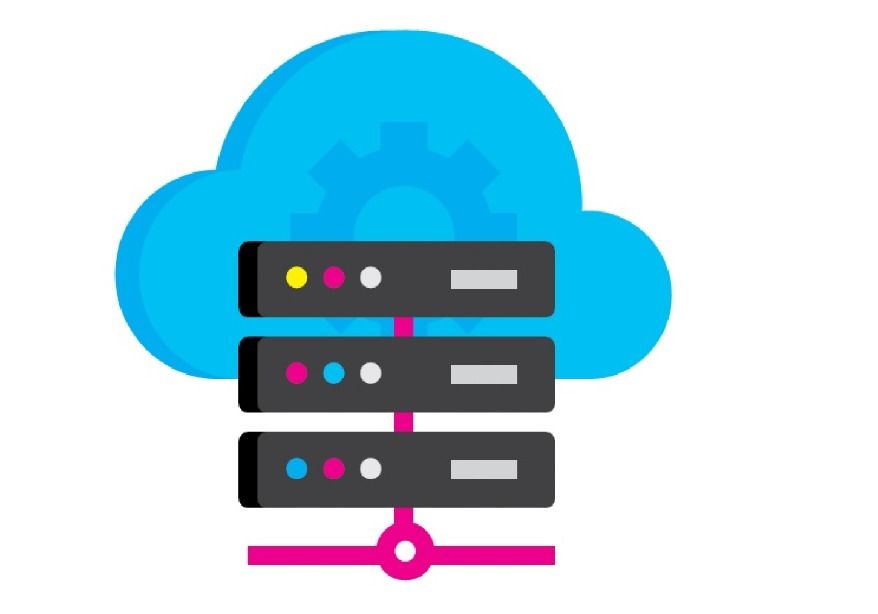
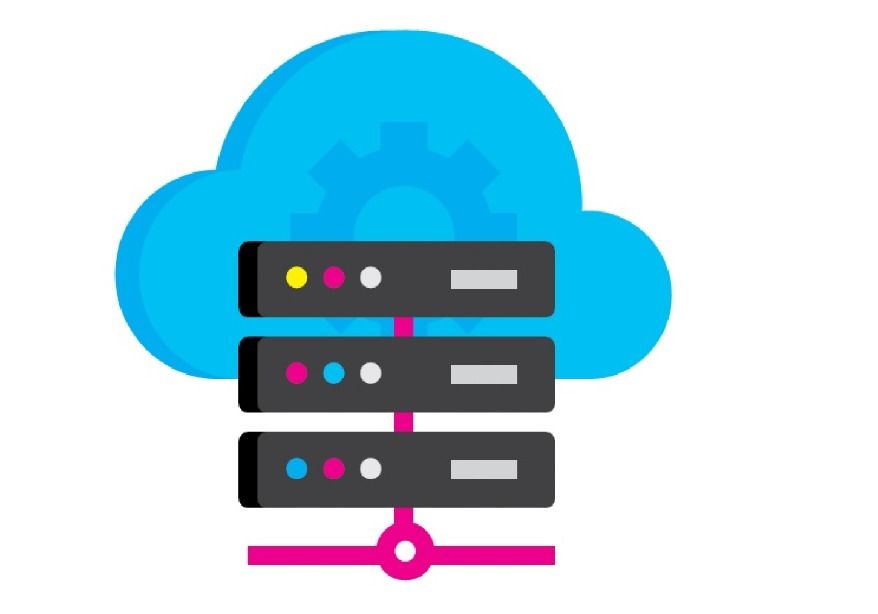
علی شفیعی
مدیرعامل
ریست کردن سایت وردپرس + چگونه وردپرس را به حالت کارخانه برگردانیم
۱۴۰۰/۰۶/۲۴
ریست کردن سایت وردپرس + چگونه وردپرس را به حالت کارخانه برگردانیم ریست کامل وردپرس از جمله مواردی است که پس از مدت زمان طولانی برای دیتابیس وبسایت لازمه
چرا که در طول مدت زمان فعالیت وبسایت وردپرسی خودمون از افزونههای مختلفی در اون استفاده کردیم
و انواع و اقسام جداول به دیتابیس وردپرس اضافه و کم شده
که برخی جداول به دلیل حذف افزونه و یا تغییرات اساسی به صورت اضافی در دیتابیس باقی خواهند ماند
و حکم یک بار اضافی روی دیتابیس ما دارند
که برای ما هم کاربردی ندارند. بنابراین لازمه تا یک بار دیتابیس وردپرس را بهینه کنیم
و جداولی که نیازی بهشون نیست را از وردپرس حذف کنیم.
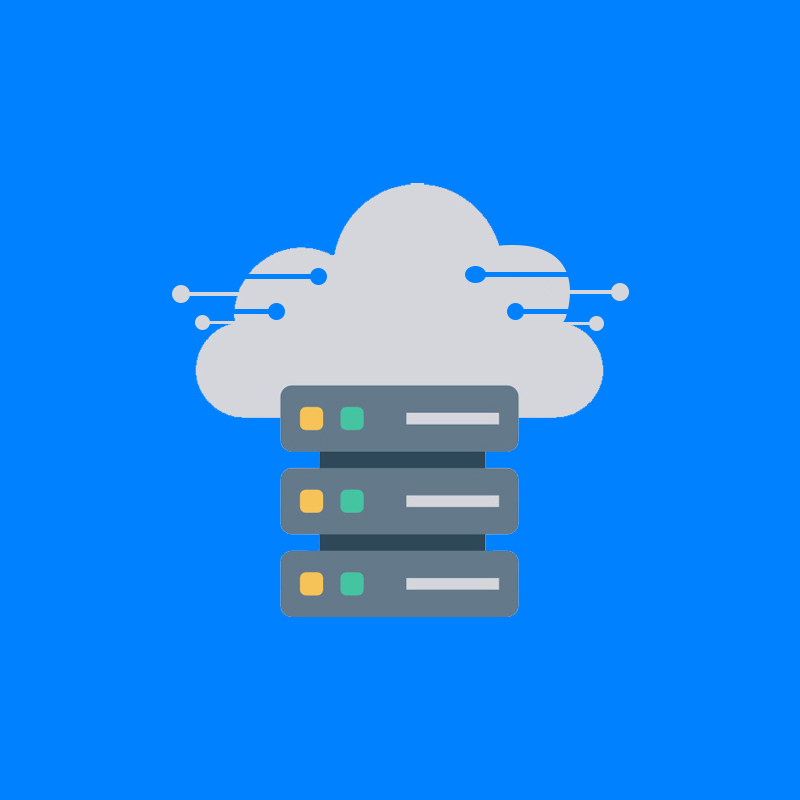
ریست در ودپرس دو حالت داره که عبارتند از:
- ریست کامل وردپرس و حذف کلیه جداول اضافه که با این کار وردپرس درست مثل روز اولی که اونو نصب کردید خواهد شد.
- ریست دیتابیس وردپرس و حذف جداول اضافی از دیتابیس وردپرس که در این حالت صرفا دادههای اضافی از وردپرس حذف خواهند شد.
اما چه زمانی لازم است وبسایت خود را به حالت اولیه برگردانیم؟
- ۱. زمانی که در سیستم خود به صورت لوکال و محلی یک وبسایت ایجاد کردهاید و اکنون نیاز است که تمامی اطلاعات به حالت اولیه برگردند.این موضوع برای طراحان وبسایت بسیاری کاربردی است.
- ۲. وبسایتی که ایجاد کردهاید شما را راضی نگه نداشته وبخشهای زیادی از وبسایت نیاز است دوباره تنظیم شوند.
- ۳. در حال یادگیری وردپرس هستید و تمامی تنظیمات و اطلاعاتی که ثبت کردهاید آزمایشی بوده است.
چگونه یک سایت وردپرسی را ریست یا ریاستارت کنیم؟
قبل از شروع هر کاری توجه داشته باشید که بعد از ریست کردن وردپرس تمامی اطلاعات شما بر روی وردپرس پاک میشه.
پس اگه مایل هستین چیزی رو بعد از ریست کردن وردپرس مجددا به وردپرس تون برگردونین حتما از اون پشتیبان تهیه کنید.
پیشنهاد ما این هست که یک Full Backup از وب سایتتون تهیه کنید
که اگر احیانا پشیمون شدین یا اطلاعاتی رو نیاز داشتین اون رو از دست نداده باشین.
برای این کار میتونید از افزونه UpdraftPlus استفاده کنیند.
ریست کردن سایت وردپرسی با استفاده از افزونه WP Reset
با استفاده از نسخه رایگان افزونه WP Reset میخواییم عملیات ریست کردن رو شروع کنیم.
ابتدا این افزونه رو نصب و فعالسازی میکنیم.بعد از فعالسازی افزونه به قسمت ابزارها » WP Reset از پیشخوان وردپرس مراجعه کنید.
بعد به پایین صفحه اسکرول کنید تا بخش Site Reset رو مشاهده کنین.
برای ریست کردن سایت کافیه کلمه reset را در فیلد کناری دکمه Reset Site تایپ کنین
و بر روی دکمه Reset Site کلیک کنید.
یک سری تنظیمات در هنگام ریست کردن برای ما در دسترس هست.
- گزینه آبی رنگ (Reactivate current theme) : در صورتی که تیک این گزینه فعال باشه بعد از عملیات ریست قالبی که در حال حاضر روی وب سایتتون فعال دارین مجددا فعال میشه.
- گزینه سبز رنگ (Reactivate WP Reset plugin) : این گزینه که به صورت پیش فرض هم فعال هست در صورتی که روشن باشه بعد از ریست کردن وب سایت شما مجددا افزونه WP Reset رو فعال میکنه.
- گزینه صورتی رنگ (Reactivate all currently active plugins) : این مورد تمامی پلاگین های الان فعال دارین رو بعد از عملیات ریست مجددا فعال میکنه.
در نهایت بعد از کلیک کردن روی دکمه قرمز رنگ Reset Site افزونه WP Reset از شما سوال میکنه که آیا برای ریست کردن وردپررس مطمئن هستید؟
در صورتی که مطمئن هستین بر روی گزینه Reset WordPress کلیک کنین
تا عملیات ریست کردن آغاز شه.بعد از گذشت چند ثانیه وبسایت شما ریست میشه و صفحه اصلی پیشخوان وردپرس بالا میاد
که در بالای صفحه، پیام موفقیت ریست شدن سایتتون رو خواهید دید.
به همین سادگی وبسایت وردپرسی شما ریست شد.
چگونه زبان وردپرس را بعد از ریست فارسی کنیم؟
خیلی راحت! بعد از ورود به پنل مدیریت وردپرس، وارد بخش تنظیمات > عمومی شوید.
سپس زبان وردپرس را روی حالت فارسی قرار دهید. پنل وردپرس فارسی به شما نمایش داده میشود
و میتوانید مجدد شروع به فعالکردن افزونهها و قالب دلخواه خود کنید.
به سایت جدید وردپرسی خود خوش آمدید.
روش استفاده از افزونه wp Reset برای ریست کردن وردپرس
نصب پلاگین wp reset
به مخزن وردپرس مراجعه کنید و نام افزونه را جستجو کنید تا آن را پیدا کنید.
یا به وبسایت وردپرس مراجعه کرده و افزونه را دانلود نمایید.
سپس مانند سایر افزونهها، آن را نصب و فعال کنید.
استفاده از پلاگین wp Reset
بعد از نصب و فعالسازی این پلاگین یک بخش جدید هم نام با افزونه در زیرمنوی ابزارها ایجاد میشود.
وارد این قسمت شوید.در این بخش صفحه را به پایین اسکرول کنید تا به باکس Site Reset برسید.
سه فیلد انتخابی مقابل شما قرار گرفته است.
کدام موارد بعد از ریست شدن مجدد فعال شوند:
- فعال سازی مجدد قالب فعال
- فعالسازی مجدد افزونه wp Reset
- فعالسازی مجدد تمامی افزونههای فعال
انتخاب این ۳ مورد کاملا به اهداف شما بستگی دارد.
بعد از تنظیم این قسمت در درون فیلد متنی، کلمهی reset را تایپ نمایید .سپس روی دکمه reset site کلیک کنید.
بعد از انجام این مراحل کافیست چند دقیقه صبر کنید تا مراحل ریست به طور کامل انجام شود.
دیدگاه ها

چند مطلب دیگه
آخرین مطالب
افزودن دیدگاه






